Microsoft 365 (dříve Office 365) je předplatné aplikací Office, jako jsou Slovo, Excel, Outlook a Powerpoint, plus 1 TB cloudového úložiště OneDrive. Pokud jej již nepoužíváte, zde je návod, jak zrušit předplatné Microsoft 365.
Zrušení osobního nebo rodinného předplatného Microsoft 365
Nejjednodušším způsobem, jak zrušit předplatné Microsoft 365, je přejít na web společnosti. Navigace na webu je poněkud snazší na počítači se systémem Windows nebo Mac, ale můžete k němu přistupovat také na zařízeních iPhone nebo Android.
Až budete připraveni zrušit, přejděte na stránka předplatného společnosti Microsoft a přihlaste se pomocí svého účtu Microsoft.
Uvidíte sekci Spravovat předplatné , která obsahuje podrobnosti o vašem předplatném Microsoft – kdy vyprší platnost vašeho plánu, datum příští fakturace, způsob platby a celkovou cenu za roční nebo měsíční předplatné.
Vyberte Zrušit předplatné a potvrďte zrušení podle pokynů na obrazovce.
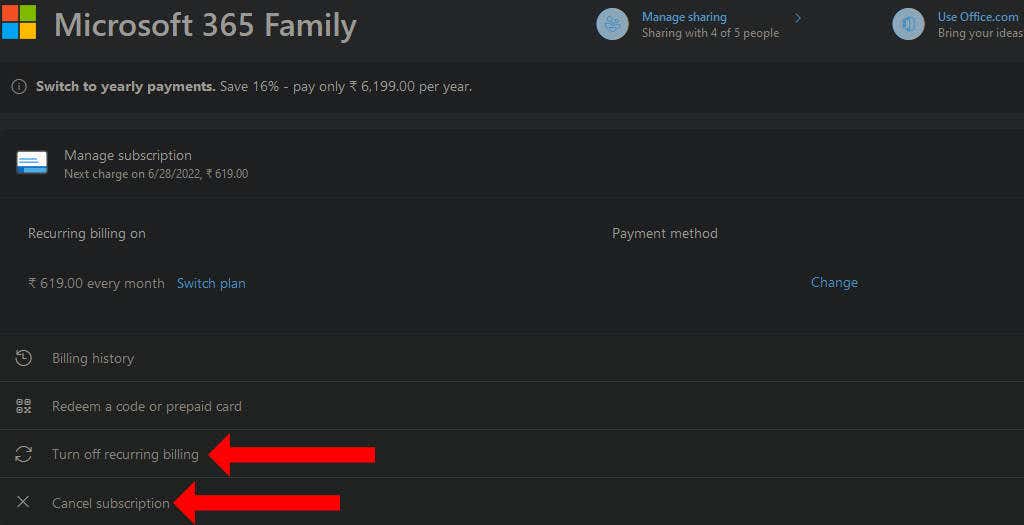
Případně můžete vybrat možnost Vypnout opakovanou fakturaci a zakázat tak automatické obnovení. Pokud tak učiníte, společnost Microsoft vám nebude účtovat poplatky, když vyprší vaše měsíční nebo roční předplatné.
Pokud možnost zrušení nevidíte, vyhledejte tlačítko označené „Zapnout opakovanou fakturaci. “ Pokud toto tlačítko uvidíte, vaše předplatné se automaticky neprovede -obnovit.
Zrušit Microsoft 365 pro firmy
Proces zrušení se liší pro uživatele s firemním předplatným Microsoft 365. Než se odhlásíte, možná budete muset podniknout další kroky, jako je snížení počtu licencí ve vaší organizaci.
Tento proces byste měli zahájit několik dní před datem obnovení, abyste předešli situaci, kdy budete muset znovu platit poplatek za předplatné. Měli byste také zkontrolovat, zda má váš účet Microsoft oprávnění globálního správce nebo správce fakturace, protože jiné typy účtů nebudou moci zrušit placené předplatné.
Nejprve byste měli zkontrolovat, zda máte ve svém účtu Microsoft fakturační profil. V centru pro správu Microsoft 365 přejděte na Fakturace >Fakturace a platby . Na další stránce klikněte na kartu Fakturační profily a zjistěte, zda máte fakturační profil..
Pokud ano, přejděte na stránku Fakturace >Vaše produkty v centru pro správu společnosti Microsoft. Vyberte předplatné, které již nechcete.
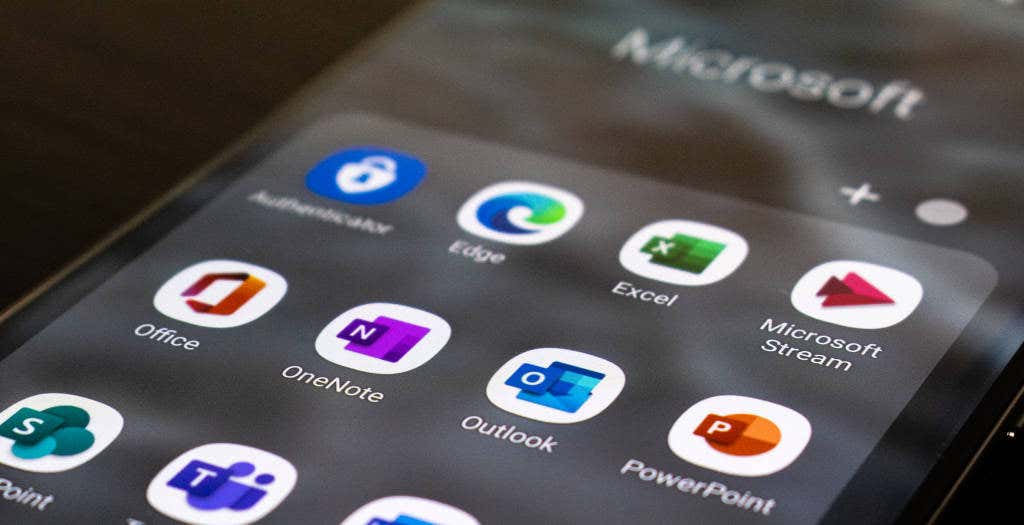
Na stránce s podrobnostmi o odběru klikněte v části Nastavení odběru a plateb na možnost Upravit opakovanou fakturaci . Nyní můžete vybrat možnost Vypnout a zastavit opakované účtování. Když už jste u toho, měli byste požádat všechny ve vaší organizaci, aby si uložili svá data před datem obnovení.
Případně můžete přejít na stránku Fakturace >Vaše produkty a najít předplatné, které chcete zrušit. Klikněte na tlačítko tři tečky vedle a vyberte možnost Zrušit odběr . Nyní můžete uvést důvod zrušení a kliknutím na Uložit proces dokončit.
Pokud nemáte fakturační profil, můžete postupovat podle výše uvedených kroků zrušení, pokud vaše organizace používá 25 nebo méně licencí. Pokud používá více než 25 licencí, měli byste přejít do centra pro správu a snížit je na 25 nebo méně. Poté můžete podle stejných kroků zrušit své placené předplatné.
Co se stane po zrušení předplatného Microsoft 365 pro firmy
Po zrušení Microsoft 365 pro firmy přejde váš účet do deaktivovaného stavu. Účty administrátorů mohou přistupovat k datům vaší organizace a zálohovat je po dobu až 90 dnů po zrušení předplatného.
Uživatelé nebudou mít přístup k OneDrivu pro firmy. Aplikace Office, jako je Slovo, Excel, OneNote a další, přejdou do režimu s omezenou funkčností. Uživatelé také začnou vidět oznámení o nelicencovaných produktech, která se objeví, když selže aktivace Microsoft Office.
Microsoft odstraní všechna data ve vašem účtu Microsoft 365 mezi 90 a 180 dny po zrušení.
Alternativy Microsoft 365
Pokud se vám zdá Microsoft 365 příliš drahý, měli byste nejprve podívejte se, jestli to můžete získat zdarma. Můžete také zvážit těchto bezplatné alternativy k Microsoft Office.
Pro ty, kteří chtějí přejít na bezplatnou alternativu s otevřeným zdrojovým kódem, je zde naše srovnání LibreOffice a Microsoft Office. Pomůže vám rozhodnout, zda je LibreOffice pro vás to pravé. Můžete také zvážit přenos licence Office z jednoho počítače na druhý, pokud používáte variantu Office, která vyžaduje kód Product Key..
.